Windows Başlatma Sırasında Bir Mesaj Nasıl Görüntülenir
Yayınlanan: 2022-01-29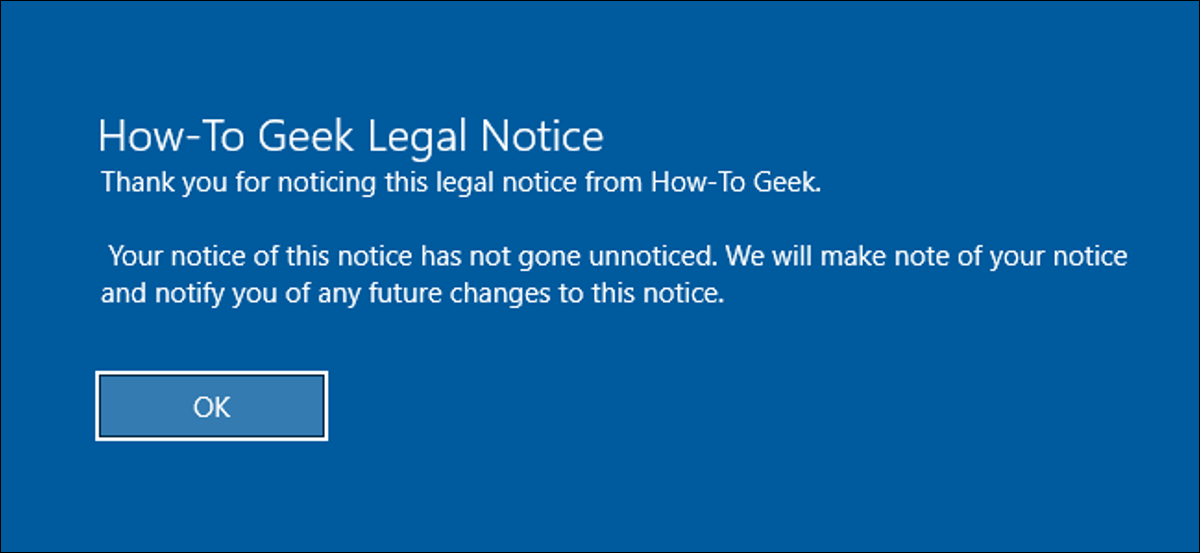
Şirkete ait bir bilgisayar kullanıyorsanız, Windows'ta oturum açmadan önce görüntülenen yasal bir bildirim görmüş olabilirsiniz. Aynı şeyi kendi PC'nizde nasıl yapabileceğiniz ve istediğiniz metni içeren bir mesajı nasıl görüntüleyeceğiniz aşağıda açıklanmıştır.
Windows Kayıt Defteri veya Yerel Grup İlkesi Düzenleyicisi'ne dalmak istiyorsanız, Windows oturum açma ile ilgili yapabileceğiniz bazı ilginç şeyler vardır. Windows oturum açma ekranı. Ayrıca, bir kullanıcı oturum açmadan önce görünen bir metin mesajı da ekleyebilirsiniz. Şirketlerin yasal bildirimler göndermesi amaçlanmış olsa da, bunu istediğiniz herhangi bir şey için kullanabilirsiniz. İşte nasıl.
İLGİLİ: Windows Oturum Açma Ekranında Önceki Oturum Açma Bilgilerini Görme
Ev Kullanıcıları: Kayıt Defterini Manuel Olarak Düzenleyerek Bir Başlangıç Metin Mesajı Görüntüleyin
Windows'un Home sürümüne sahipseniz, bu değişiklikleri yapmak için Windows Kayıt Defterini düzenlemeniz gerekir. Windows Pro veya Enterprise'ınız varsa, bunu bu şekilde de yapabilirsiniz, ancak Kayıt Defteri'nde daha rahat çalışın. (Yine de Pro veya Enterprise'ınız varsa, sonraki bölümde açıklandığı gibi daha kolay Yerel Grup İlkesi Düzenleyicisini kullanmanızı öneririz.)
Standart uyarı: Kayıt Defteri Düzenleyicisi güçlü bir araçtır ve yanlış kullanılması sisteminizi kararsız ve hatta çalışmaz hale getirebilir. Bu oldukça basit bir hiledir ve talimatlara bağlı kaldığınız sürece herhangi bir sorun yaşamazsınız. Bununla birlikte, daha önce hiç çalışmadıysanız, başlamadan önce Kayıt Defteri Düzenleyicisi'ni nasıl kullanacağınızı okumayı düşünün. Ve değişiklik yapmadan önce kesinlikle Kayıt Defterini (ve bilgisayarınızı!) yedekleyin.
İLGİLİ: Kayıt Defteri Düzenleyicisini Profesyonel Gibi Kullanmayı Öğrenmek
Başlat'a basarak ve "regedit" yazarak Kayıt Defteri Düzenleyicisi'ni açın. Kayıt Defteri Düzenleyicisi'ni açmak ve PC'nizde değişiklik yapmasına izin vermek için Enter'a basın.
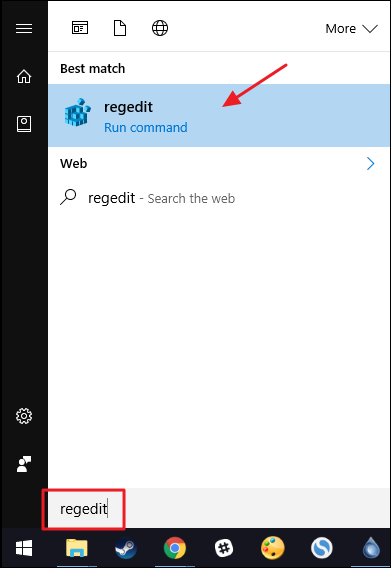
Kayıt Defteri Düzenleyicisi'nde, aşağıdaki anahtara gitmek için sol kenar çubuğunu kullanın:
HKEY_LOCAL_MACHINE\Yazılım\Microsoft\Windows\CurrentVersion\İlkeler\Sistem
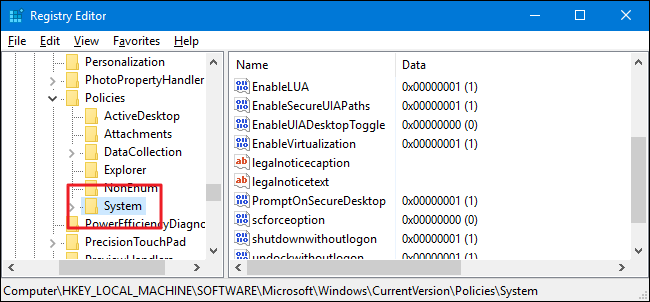
Sağdaki bölmede, legalnoticecaption ve legalnoticetext adlı iki değer göreceksiniz. Mesajınızı oluşturmak için bunların her ikisini de düzenleyeceksiniz. Özellikler penceresini açmak için legalnoticecaption değerine çift tıklayın.
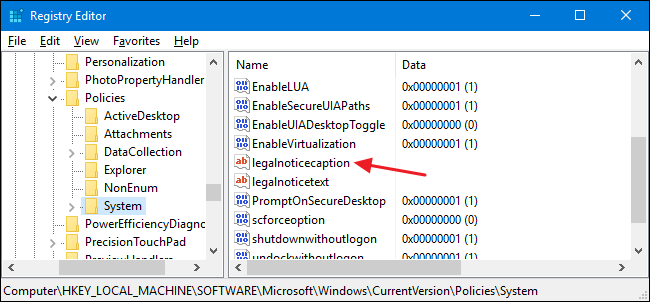
legalnoticecaption değeri, mesajınızın başlığı olarak işlev görür. Üstte ve mesaj metninden biraz daha büyük bir yazı tipinde görünür. Tabii ki, sadece çok kısa bir mesaj istiyorsanız, legalnoticecaption kullanmaktan ve legalnoticetext boş bırakmaktan çekinmeyin. "Değer verisi" kutusuna mesajınızın başlığını yazın ve ardından "Tamam"ı tıklayın.
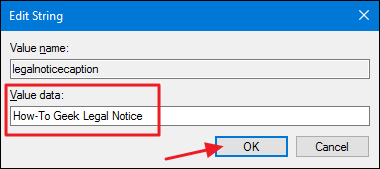
Ana Kayıt Defteri Düzenleyicisi penceresine döndüğünüzde, özellikler penceresini açmak için legalnoticetext değerine çift tıklayın.
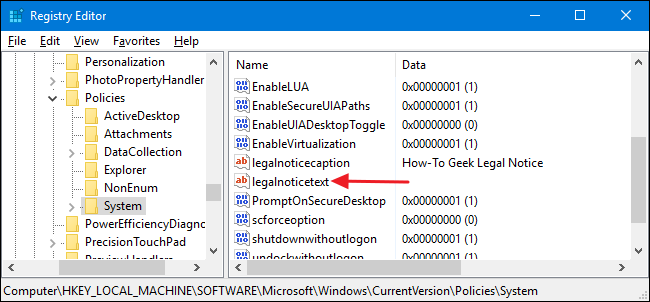
Mesajınızı “Değer verisi” kutusuna yazın. Buraya yazmak için yalnızca normal bir veri kutusu aldığınızı fark edeceksiniz, bu da daha uzun bir mesaj yazmayı biraz hantal hale getirebilir. Mesajınızı her zaman Not Defteri gibi bir metin düzenleyiciye yazabilir ve ardından "Değer verisi" kutusuna kopyalayıp yapıştırabilirsiniz. Satır başı dahil hiçbir biçimlendirme olmadığını unutmayın. Bu nedenle, kopyalayıp yapıştırmadan önce tüm metninizi tek bir satıra yazın.
Birden fazla paragrafa sahip olabilmeniz için satır başı eklemenin bir yolu var ve birazdan bunun hakkında konuşacağız. Ancak şimdilik, metninizi oraya alın ve ardından “Tamam” ı tıklayın.
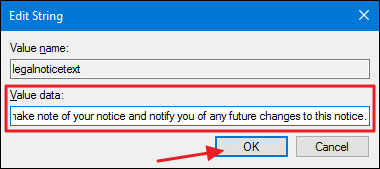
Metninize satır başı eklemek istiyorsanız, bunu doğrudan Kayıt Defteri Düzenleyicisi'nde yapabilirsiniz. legalnoticetext değerini seçin, "Düzenle" menüsünü tıklayın ve ardından "İkili Verileri Değiştir"i tıklayın.
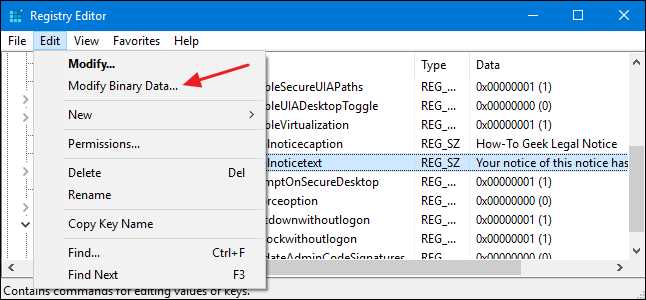
İkili düzenleme penceresinde, mesajın her harfi (boşluklar dahil) onaltılık olarak dört karakterle temsil edilir. Normal metin sağda gösterilir; soldaki onaltılık karakterler. Bir satır başı eklemek için, dönüşü eklemek istediğiniz karakterden hemen sonra onaltılık taraftaki boşluğa tıklamanız gerekir. Konumu göz küresi olarak deneyebilirsiniz, ancak ihtiyacınız olan konumu da sayabilirsiniz. Normal metnin bir karakteri, ikili tarafta dört karakterdir. Bu nedenle, normal metindeki karakter sayısını sayın, bunu dörtle çarpın ve ardından aynı noktayı bulmak için bu sayıdaki ikili karakterleri sayın. Yerleşimi tam istediğiniz yere getirmek için birkaç deneme yapmanız gerekir.
Sağdaki boşluğa tıkladıktan sonra 0D00 yazın. Bu, satır başı için onaltılık karakterdir. Paragraflar arasına fazladan bir satır eklemek istiyorsanız, bu örnekte yaptığımız gibi 0D00 karakterini arka arkaya iki kez ekleyin. Bunu iade etmek istediğiniz her alanda yapın ve ardından “Tamam” ı tıklayın.
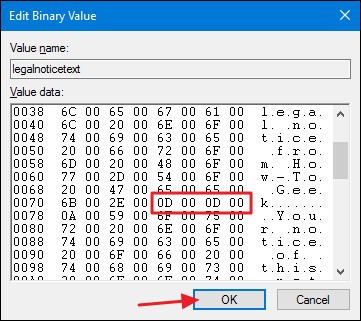
Artık Kayıt Defteri Düzenleyicisi'nden çıkabilirsiniz. Windows'u bir sonraki yeniden başlatışınızda, oturum açma ekranına ulaşmadan önce yasal uyarıyı görmelisiniz.

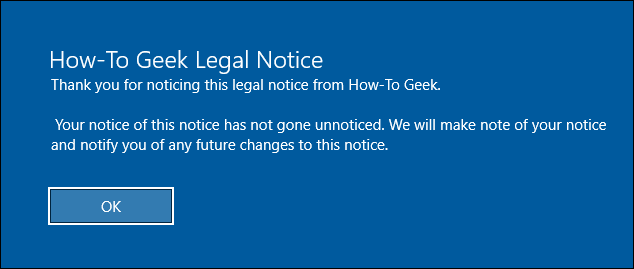
Değişiklikleri tersine çevirmek için Kayıt Defteri Düzenleyicisi'ni yeniden başlatmanız, sırasıyla legalnoticecaption ve legalnoticetext değerlerini açmanız ve her iki değer için "Değer verisi" kutusundaki her şeyi silmeniz yeterlidir.
Tek Tıkla Kayıt Defteri Hackimizi İndirin
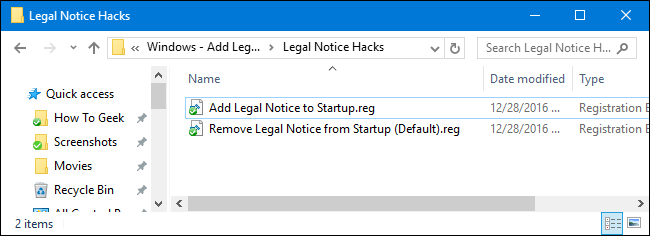
Kayıt defterine kendiniz dalmak istemiyorsanız, kullanabileceğiniz iki indirilebilir kayıt defteri hack'i oluşturduk. Bir saldırı, yasal bir bildirim başlığı ve metni ekler ve diğeri bunları kaldırarak varsayılan ayarı geri yükler. Her iki saldırı da aşağıdaki ZIP dosyasına dahil edilmiştir.
Yasal Uyarı Hack'leri
Yasal uyarıyı eklemek için hack'i kullanmadan önce, kendi metninizi eklemek için REG dosyasını düzenlemeniz gerekir. Hack'leri indirip açtıktan sonra, "Startup.reg'e Yasal Uyarı Ekle" dosyasına sağ tıklayın ve içerik menüsünden "Düzenle"yi seçin.
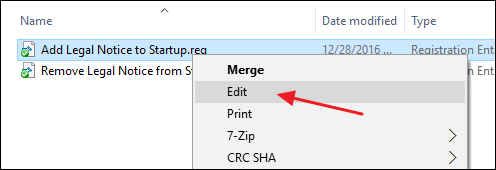
"Başlığınızı Buraya Yazın" ve "Metninizi Buraya Yazın" yazan metni istediğinizle değiştirin. Sadece alıntıları yerinde bırakmayı unutmayın. legalnoticetext değeri için tüm metni tek bir satıra yazmanız gerekir. Birden çok paragraflı bir metin ve paragraflar arasında satır başı olmasını istiyorsanız, bunları daha sonra bir önceki bölümde tartıştığımız tekniği kullanarak Kayıt Defteri Düzenleyicisi'ne eklemeniz gerekir.
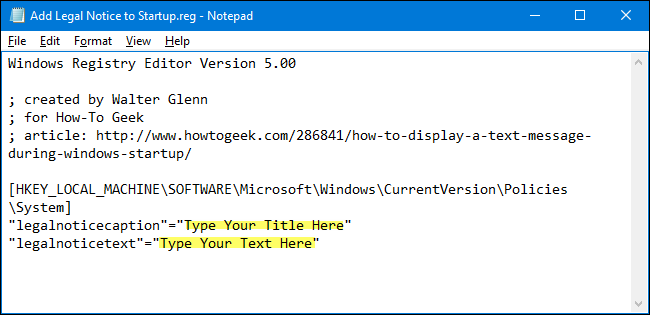
Düzenlemeleri tamamladığınızda REG dosyasını kaydedin. Daha sonra dosyayı çift tıklatabilir ve materyali Kayıt Defterine eklemek için istemleri takip edebilirsiniz.
İLGİLİ: Kendi Windows Kayıt Defteri Hack'lerinizi Nasıl Yapabilirsiniz?
Bu hack'ler gerçekten sadece System anahtarıdır, yukarıda tanımladığımız legalnoticecaption ve legalnoticetext değerlerine indirgenir ve ardından bir .REG dosyasına aktarılır. "Başlangıçta Yasal Uyarı Ekle" hackini çalıştırmak, bu değerleri dosyaya girdiğiniz metni kullanacak şekilde ayarlar. “Başlangıçtan Yasal Uyarıyı Kaldır (Varsayılan)” hack'ini çalıştırmak, bu değerlerin her ikisini de boş olarak ayarlar. Ve Kayıt Defteri ile uğraşmaktan hoşlanıyorsanız, kendi Kayıt Defteri hack'lerinizi nasıl yapacağınızı öğrenmek için zaman ayırmaya değer.
Profesyonel ve Kurumsal Kullanıcılar: Yerel Grup İlkesi Düzenleyicisi ile Başlangıç Metin Mesajı Görüntüleme
İLGİLİ: PC'nizi Ayarlamak için Grup İlkesi Düzenleyicisini Kullanma
Windows Pro veya Enterprise kullanıyorsanız, başlangıç iletisini görüntülemenin en kolay yolu Yerel Grup İlkesi Düzenleyicisi'ni kullanmaktır. Grup ilkesinin oldukça güçlü bir araç olduğunun da farkında olmalısınız, bu nedenle neler yapabileceğini öğrenmek için biraz zaman ayırmaya değer. Ve bir şirket ağındaysanız, herkese bir iyilik yapın ve önce yöneticinize danışın. İş bilgisayarınız bir etki alanının parçasıysa, yerel grup ilkesinin yerini alacak bir etki alanı grubu ilkesinin parçası olması da olasıdır.
Bunun yerine Başlat'a tıklayıp "gpedit.msc" yazıp Enter'a basarak normal Yerel Grup İlkesi Düzenleyicisini açın.
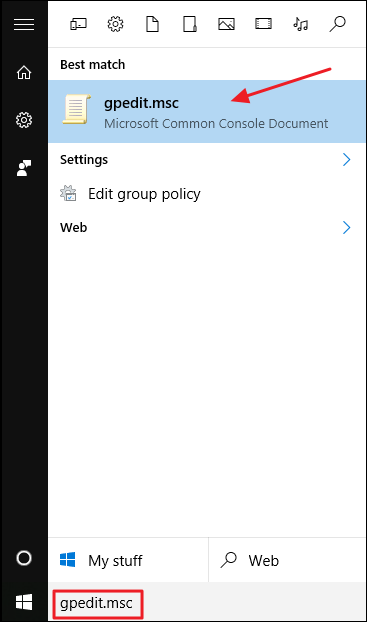
Yerel Grup İlkesi Düzenleyicisi'nde, sol tarafta Bilgisayar Yapılandırması > Windows Ayarları > Güvenlik Ayarları > Yerel İlkeler > Güvenlik Seçenekleri'ne gidin.
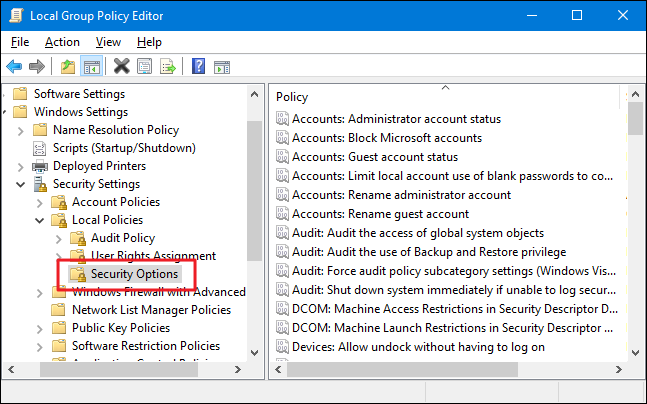
Sağ tarafta, "Etkileşimli oturum açma: Oturum açmaya çalışan kullanıcılar için mesaj başlığı" ayarını bulun ve özellikler penceresini açmak için çift tıklayın.
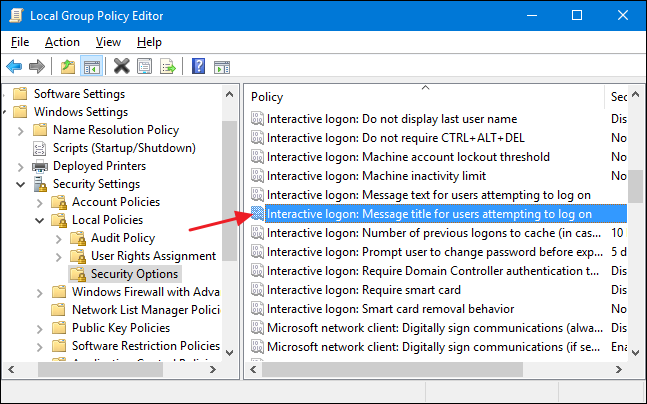
Ayarın özellikler penceresinde mesajınız için istediğiniz başlığı yazın ve ardından “Tamam”ı tıklayın.
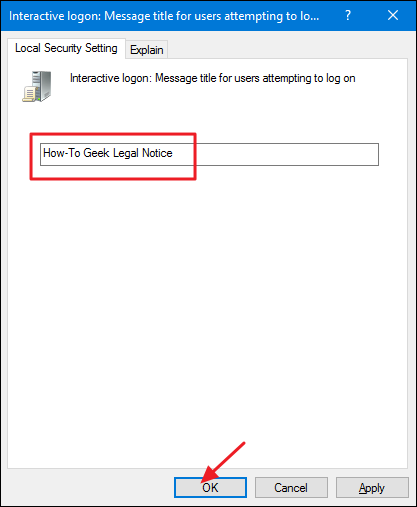
Yerel Grup İlkesi Düzenleyicisi ana penceresine geri dönün, “Etkileşimli oturum açma: Oturum açmaya çalışan kullanıcılar için mesaj metni” ayarını bulun ve özellikler penceresini açmak için çift tıklayın.
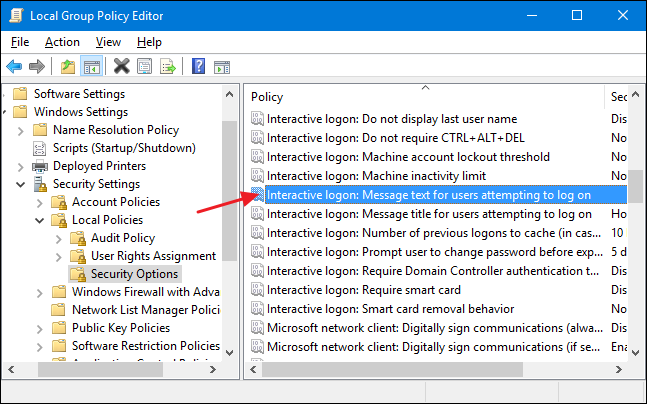
Ayarın özellikler penceresinde mesajınız için istediğiniz metni yazın. Doğrudan Kayıt Defteri'nde çalışmanın aksine, satır başı eklemek için satırdan sonra Enter'a basarak metni birden çok satıra ayırabilirsiniz. Ancak, paragraflar arasında boş bir satır oluşturmak için arka arkaya iki satır başı ekleyemezsiniz. Düzenleme kutusu, yapabileceğiniz gibi görünmesini sağlar, ancak ekstra dönüş, başlatma sırasında asıl mesajda tanınmayacaktır. Fazladan bir boş satır eklemek isterseniz, daha önce ana hatlarıyla belirttiğimiz tekniği kullanarak Kayıt Defteri'ndeki girişi değiştirmeniz gerekecektir.
Mesajınızı yazmayı tamamladığınızda, “Tamam”ı tıklayın.
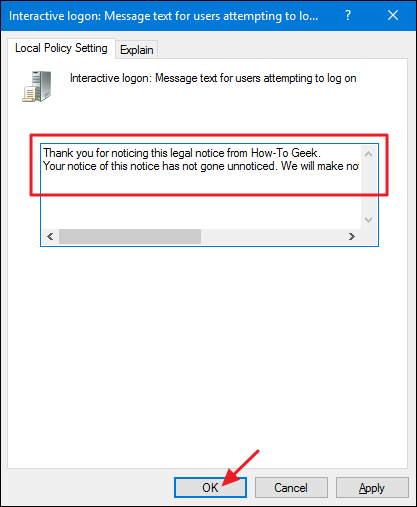
Artık Yerel Grup İlkesi Düzenleyicisinden çıkabilirsiniz. Windows'u bir sonraki yeniden başlatışınızda, oturum açma ekranına ulaşmadan önce yasal uyarıyı görmelisiniz. Değişiklikleri daha sonra geri almak isterseniz, bu iki ayardan her birine geri dönün ve tüm metni kaldırın.
